Windows 10 Mail
- 1
- Starte die Windows Mail-App. Ist noch kein E-Mail-Konto eingerichtet, erscheint folgender Bildschirm. Klicke auf «Anfangen» und danach auf «Konto hinzufügen».
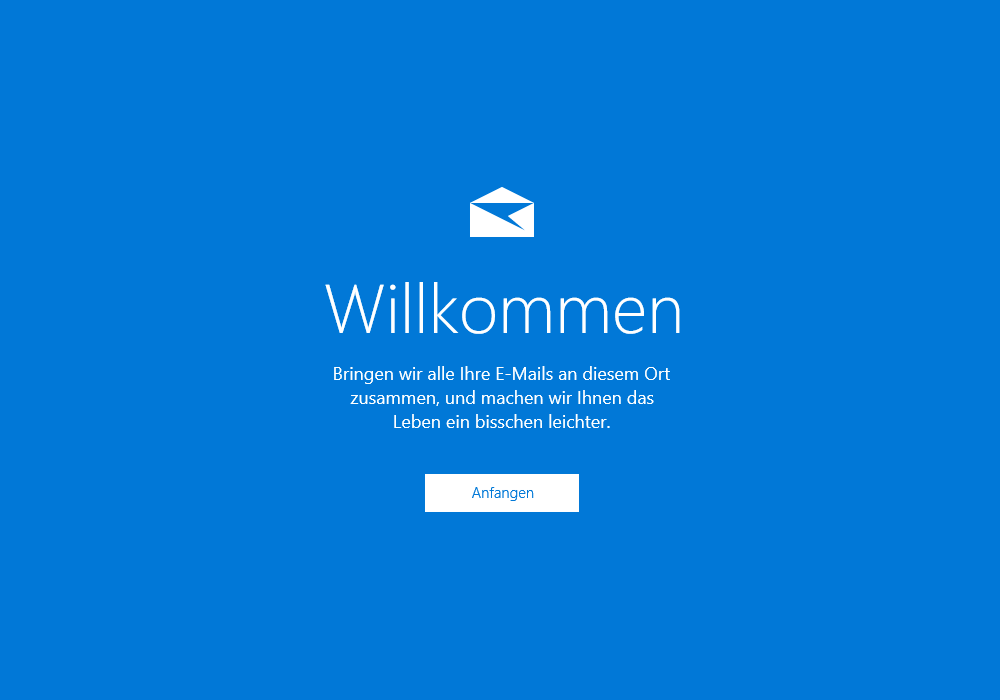
Startseite Kontoeinrichtung 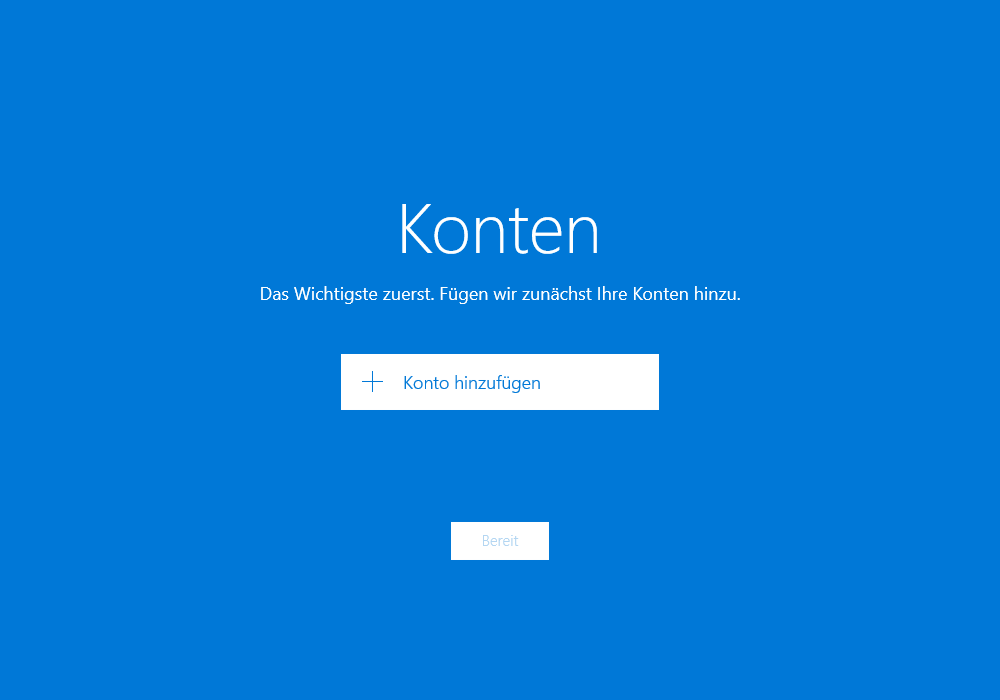
Konto hinzufügen - 2
- Wähle die Option «Anderes Konto» aus.
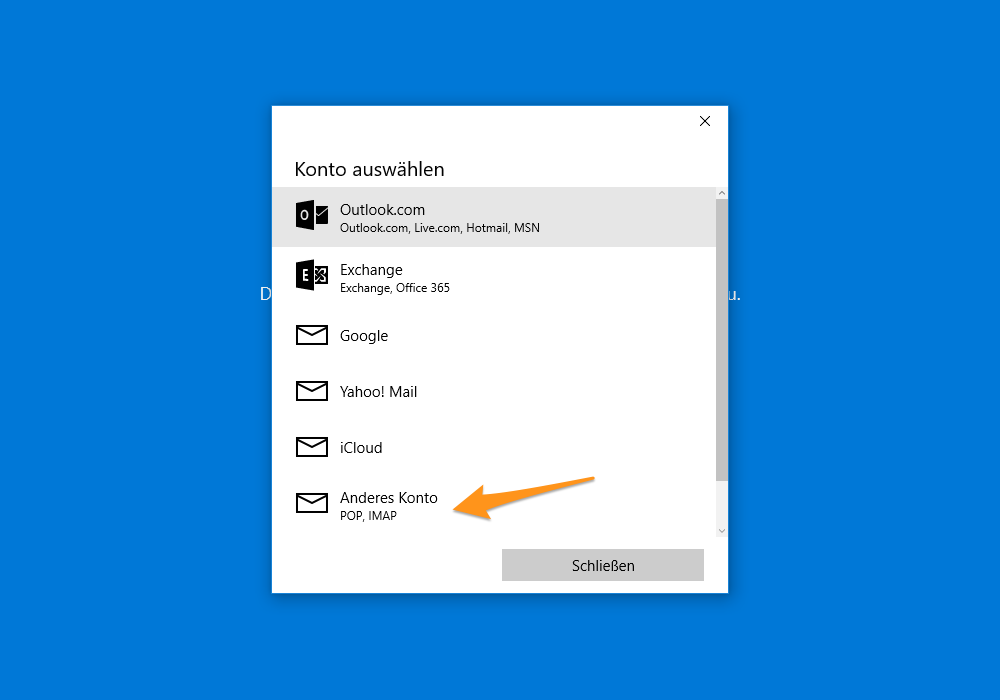
Option «Anderes Konto» auswählen - 3
- Gib nun deine E-Mail-Adresse und das zugehörige Passwort ein und bestätige die Eingabe mit «Anmelden». Falls das Passwort verloren ging, hilft dir der Artikel «Passwort einer E-Mail-Adresse ändern» es zurückzusetzen.
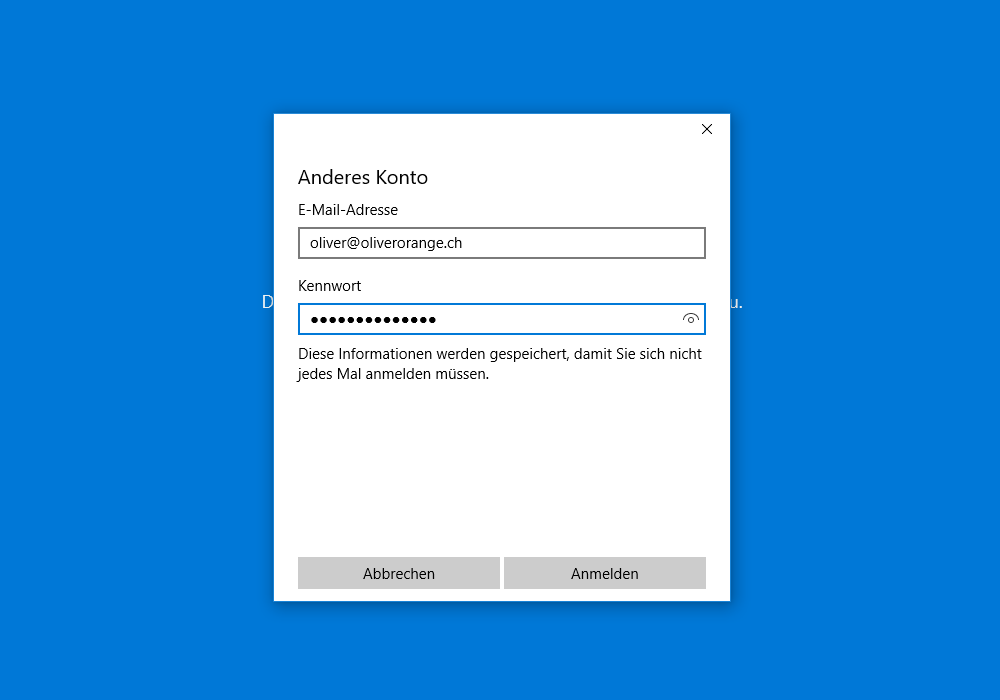
E-Mail-Adresse und Passwort angeben - 4
- Zum Schluss gib deinem Konto noch einen Namen. Dieser wird den Empfangenden deiner Nachrichten als Name angezeigt. Du kannst also selbst wählen, ob du deinen eigenen Namen angeben oder den Namen deiner Organisation/Firma. Mit einem Klick auf «Anmelden» wird die Einrichtung deines E-Mail-Kontos abgeschlossen.
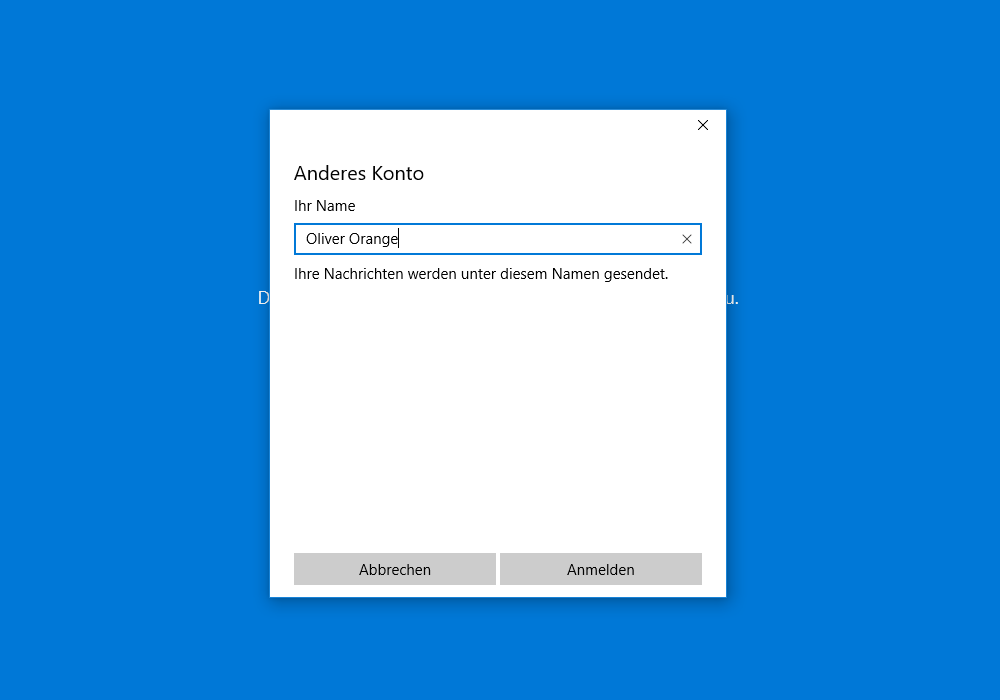
Namen für das E-Mail-Konto eingeben - 5
- Dein Konto wurde erfolgreich eingerichtet. Mit einem Klick auf «Fertig» schliesst du das Fenster und gelangst in den Posteingang deines E-Mail-Kontos.
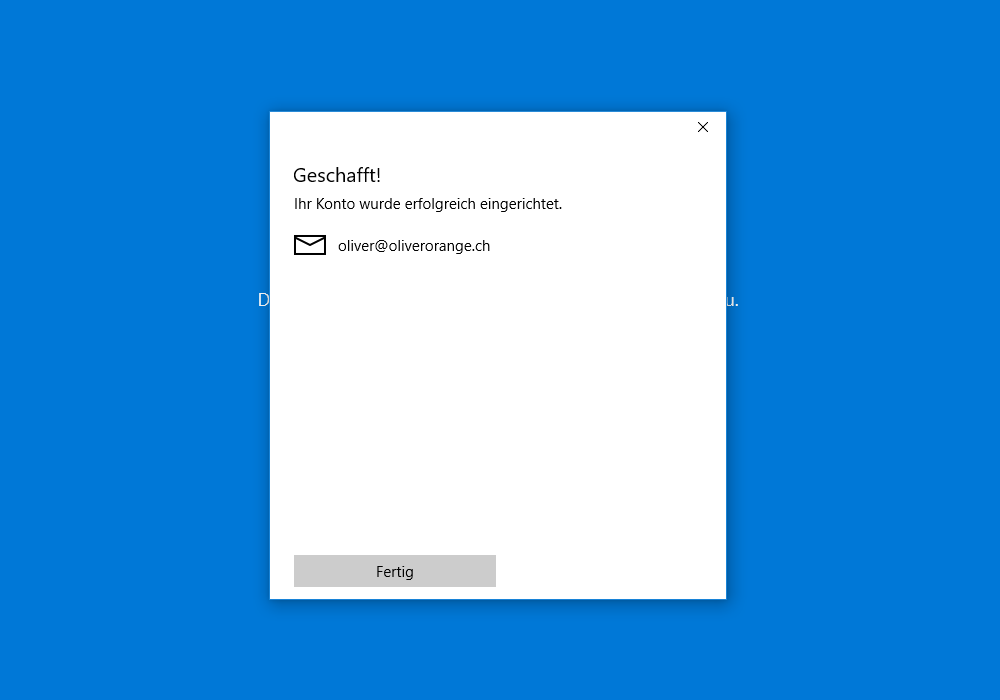
Kontoeinrichtung Abschliessen 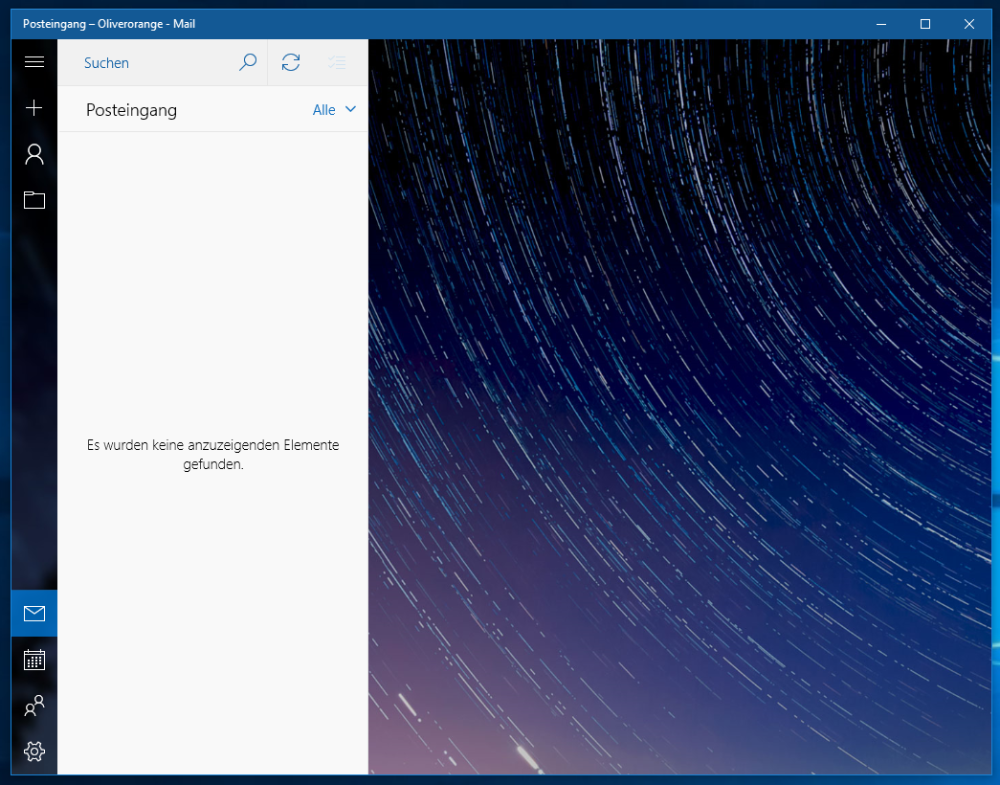
Ansicht Posteingang
Kontoeinstellungen überprüfen/anpassen
Du kannst diese Einstellungen jederzeit einsehen und anpassen.
- 1
- Geh dazu ins Menü «Einstellungen» und danach auf «Konten verwalten».
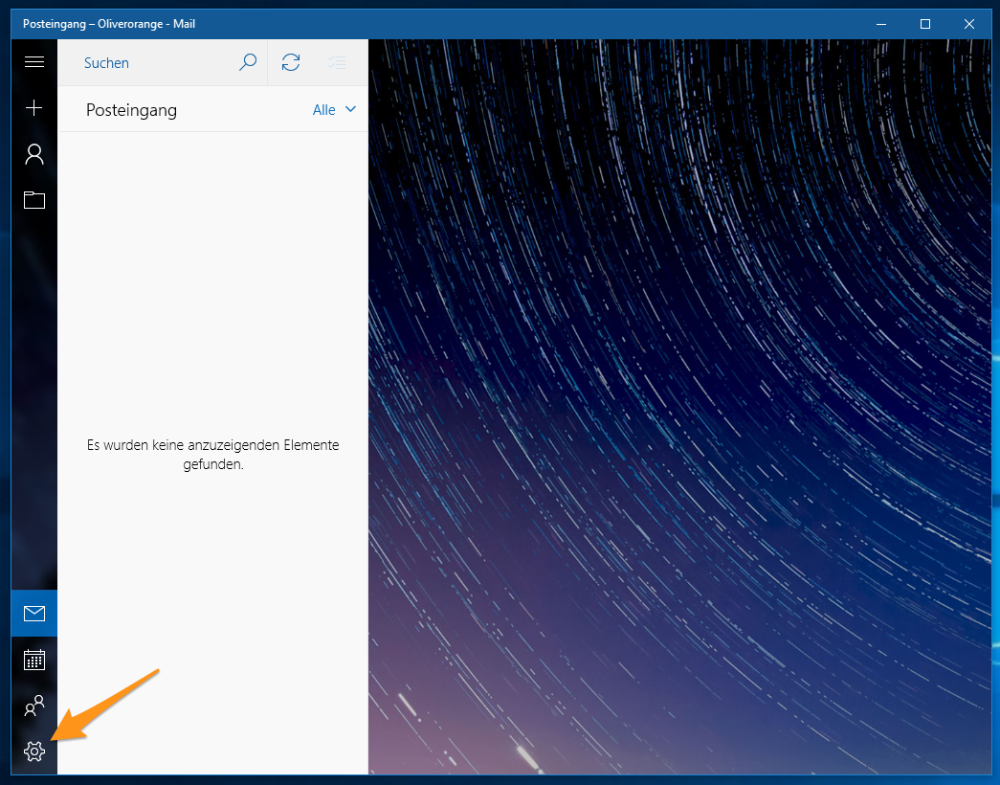
Einstellungen 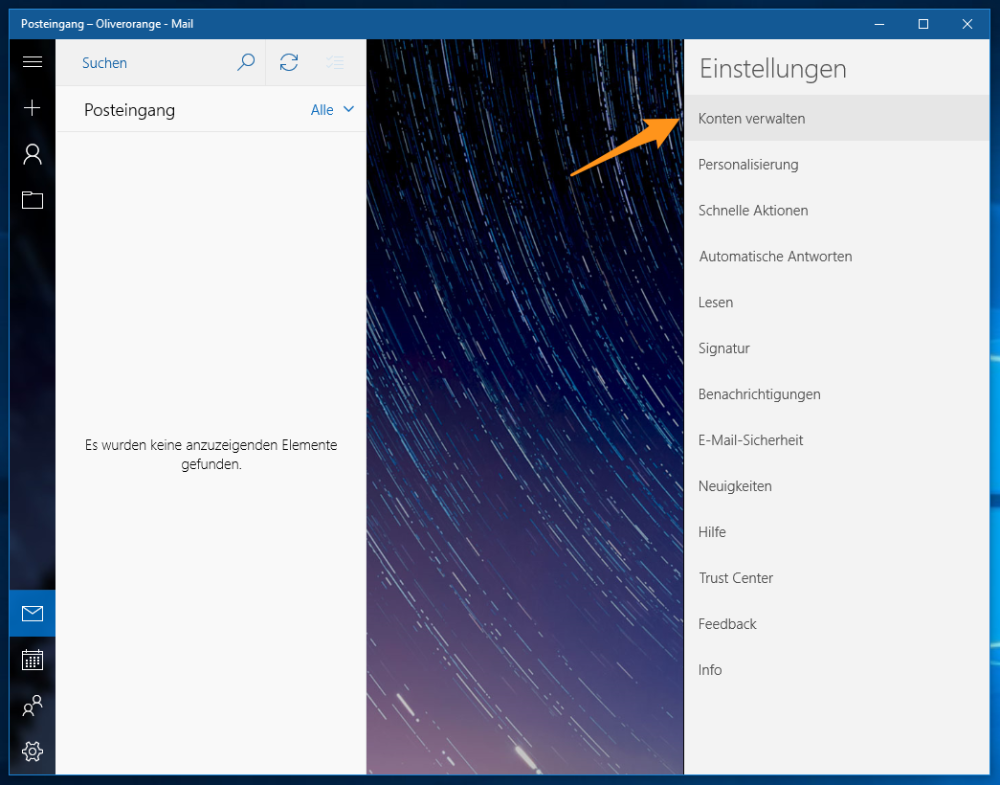
Konten verwalten - 2
- Wähle das gewünschte E-Mail-Konto aus.
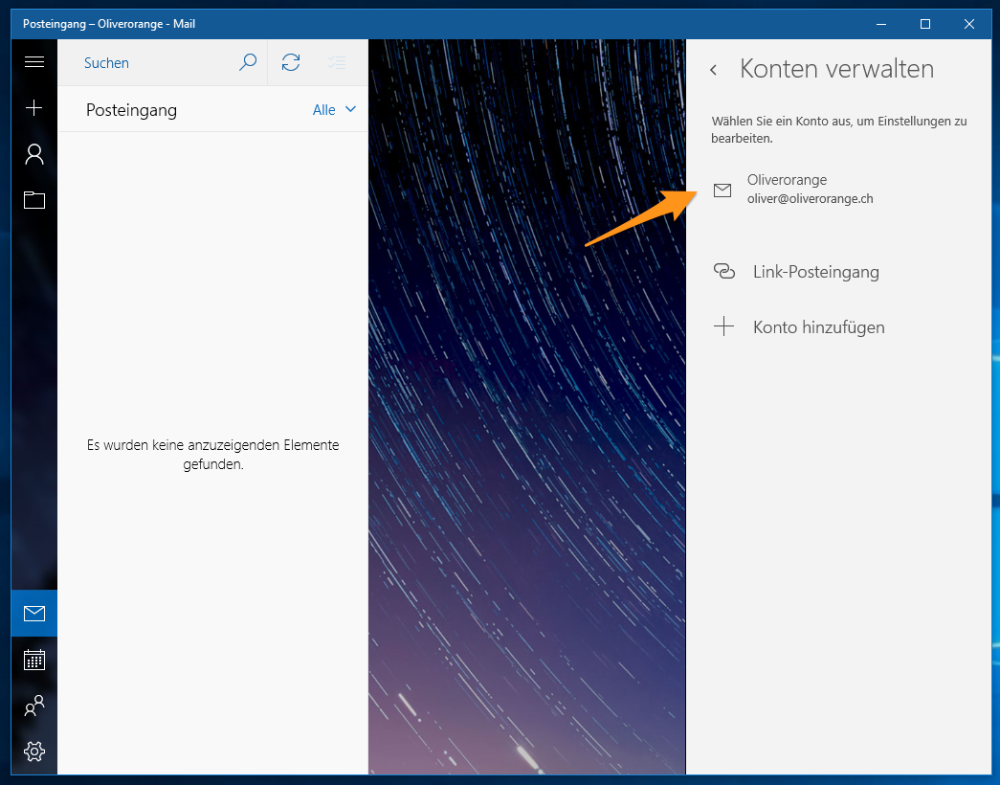
E-Mail-Konto auswählen - 3
- Wähle die Option «Synchronisierungseinstellungen für Postfach ändern» und im nächsten Fenster «Erweiterte Postfacheinstellungen».
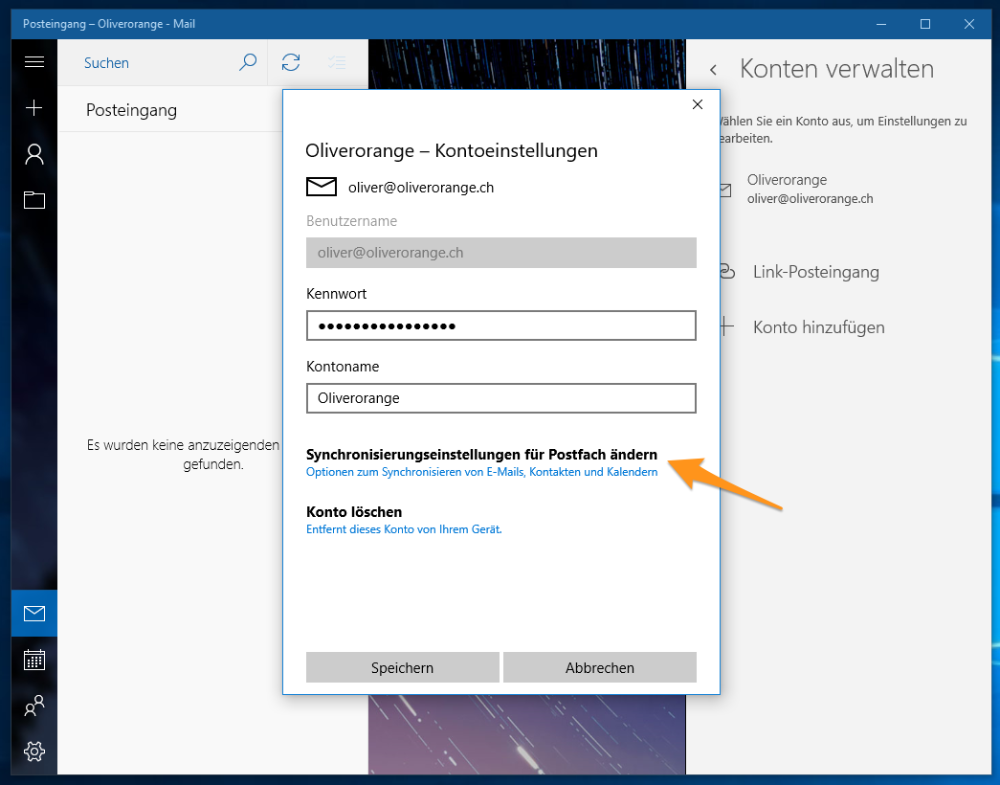
Kontoeinstellungen 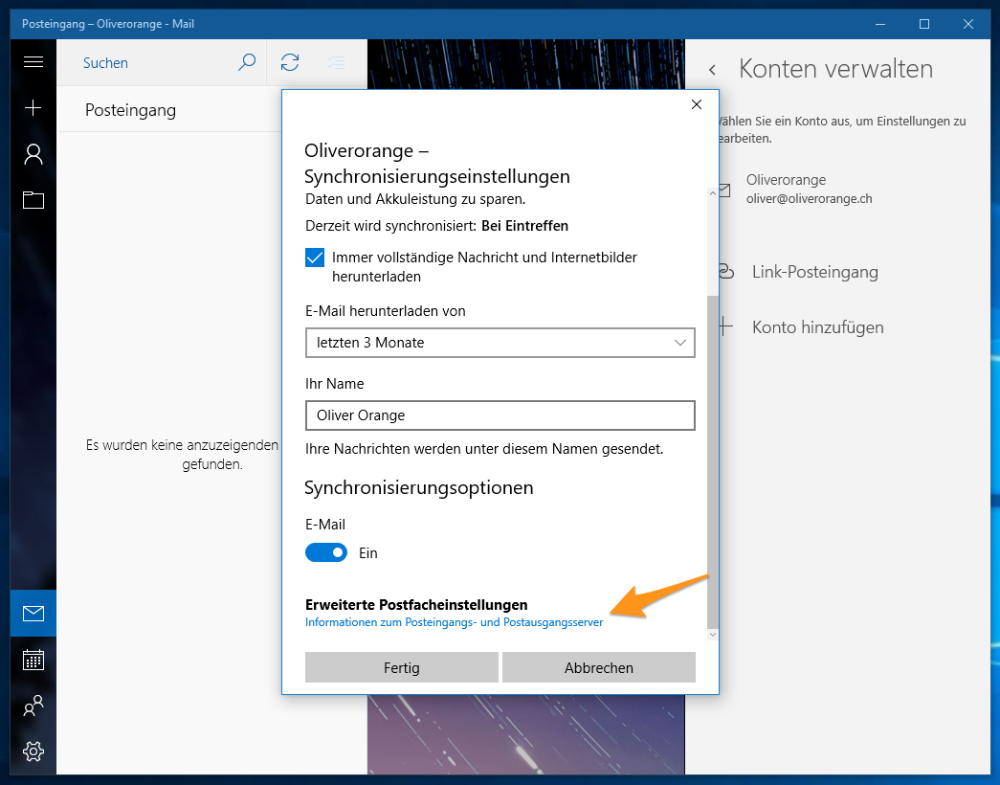
Erweiterte Kontoeinstellungen - 4
-
Bitte prüfe nun, ob folgende Werte korrekt hinterlegt sind:
- Posteingangsserver:
mail.cyon.ch:993:1 - Postausgangsserver (SMTP):
mail.cyon.ch:465:1 - Ausgangsserver erfordert Authentifizierung: Ja (aktiviert)
- Denselben Benutzernamen und dasselbe Kennwort zum Senden von E-Mails verwenden: Ja (aktiviert)
- SSL für eingehende E-Mails erforderlich: Ja (aktiviert)
- SSL für ausgehende E-Mails erforderlich: Ja (aktiviert)
Sind alle Einstellungen korrekt hinterlegt, schliesse das Fenster mit «Fertig».
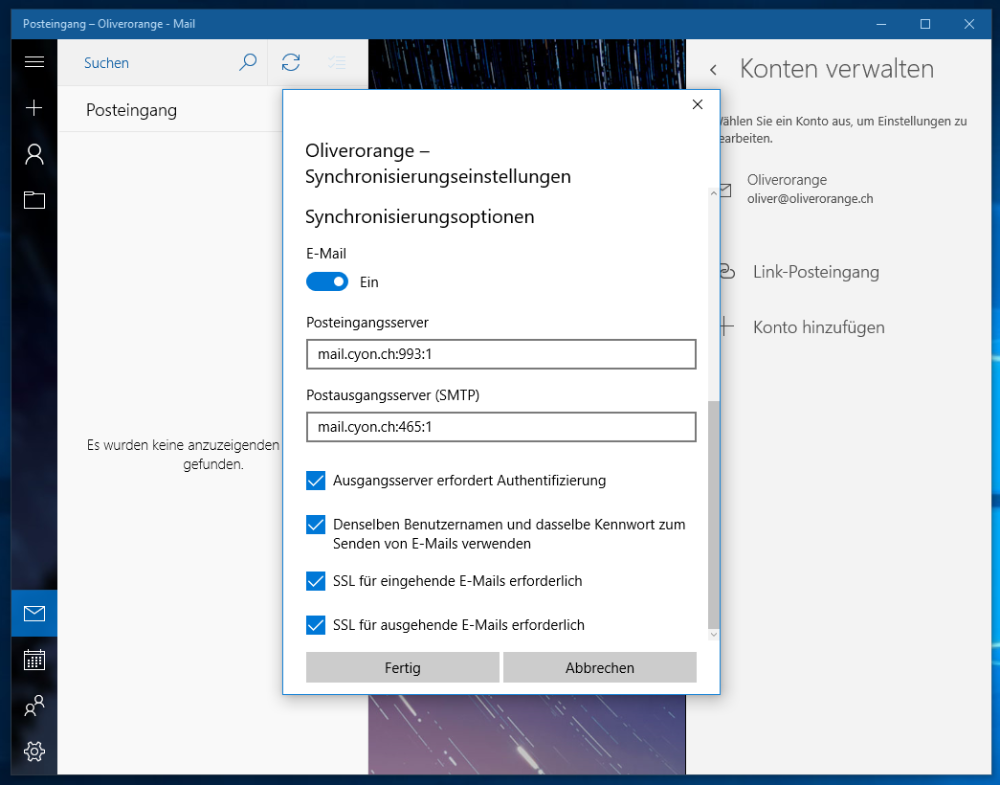
Einstellungen deines E-Mail-Kontos - Posteingangsserver:
- Kategorien
-
Einrichtung in einem E-Mail-Programm